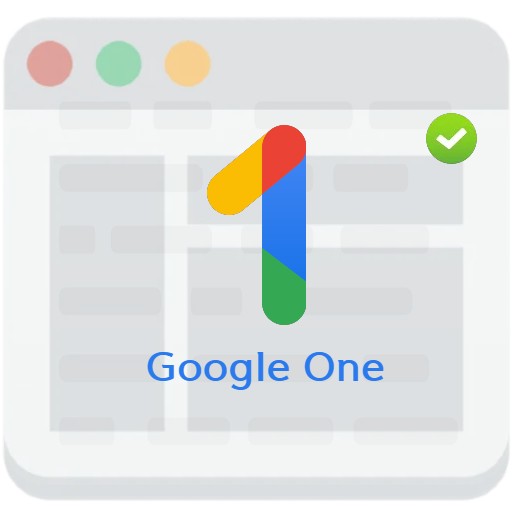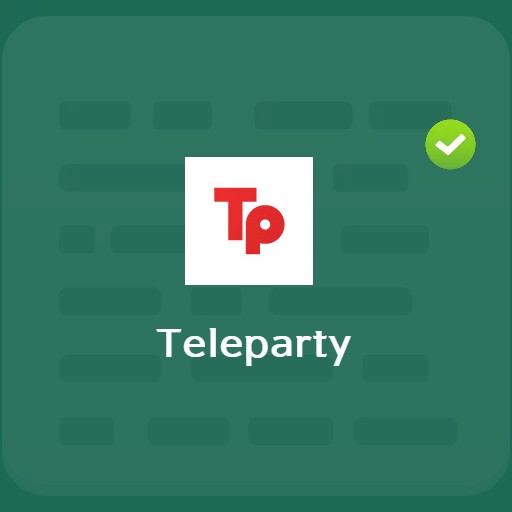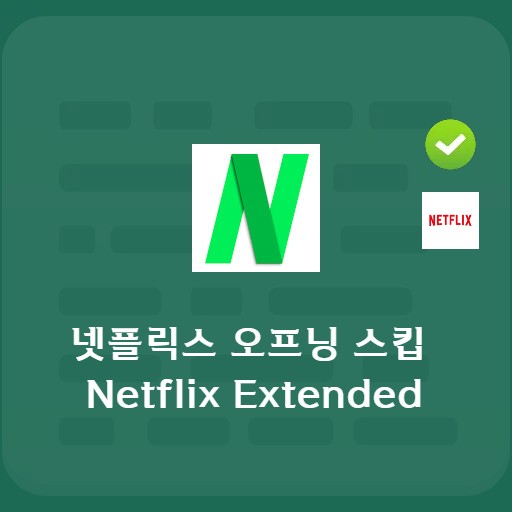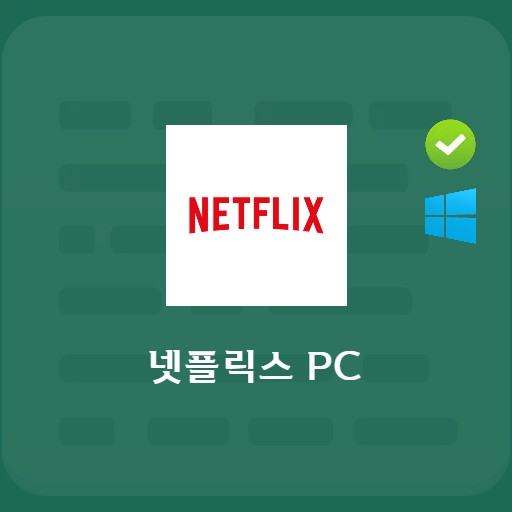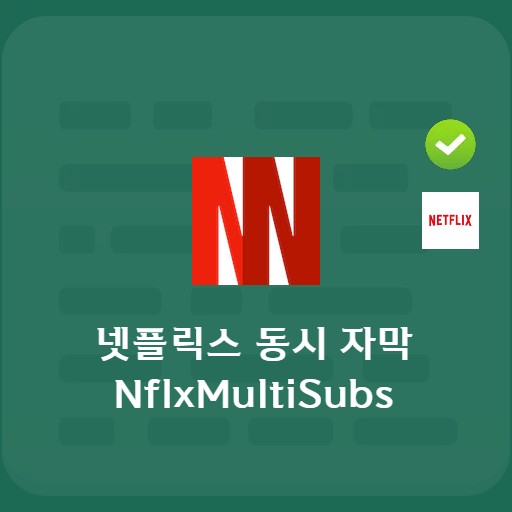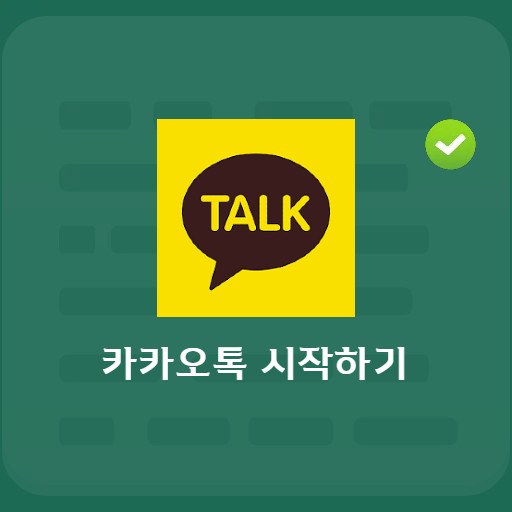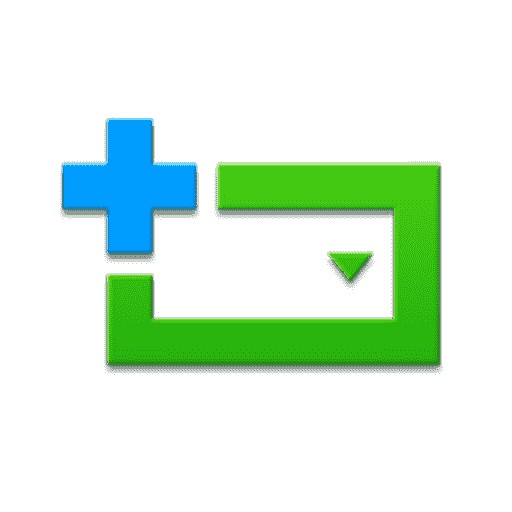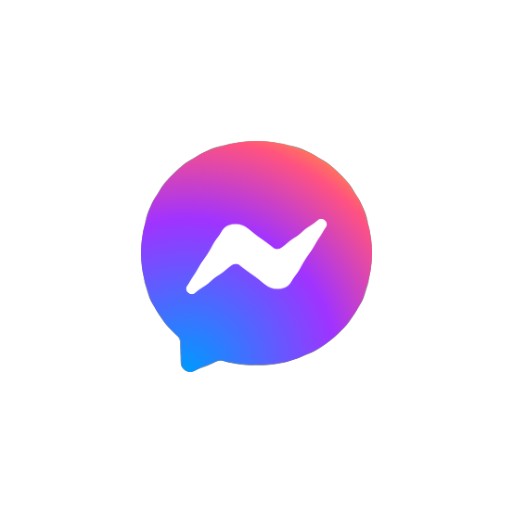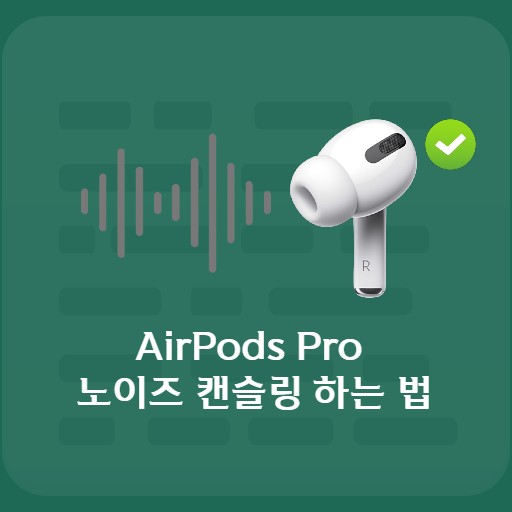Nội dung
Teleparty là tên mới của Netflix Party. Được biết đến như một cách mới để xem TV trực tuyến với bạn bè, đồng bộ hóa phát lại video trong khi xem các dịch vụ phát trực tuyến yêu thích của bạn như Netflix, Disney+, HBO Max, Hulu, YouTube, Amazon Prime, v.v. Vì chúng được đồng bộ hóa ở chế độ HD nên khi xem các chương trình TV, bạn có cảm giác như đang xem chúng cùng nhau mà không có bất kỳ khoảng cách thời gian nào. Bạn có thể tận hưởng dịch vụ miễn phí với chất lượng tốt.
Cài đặt Teleparty
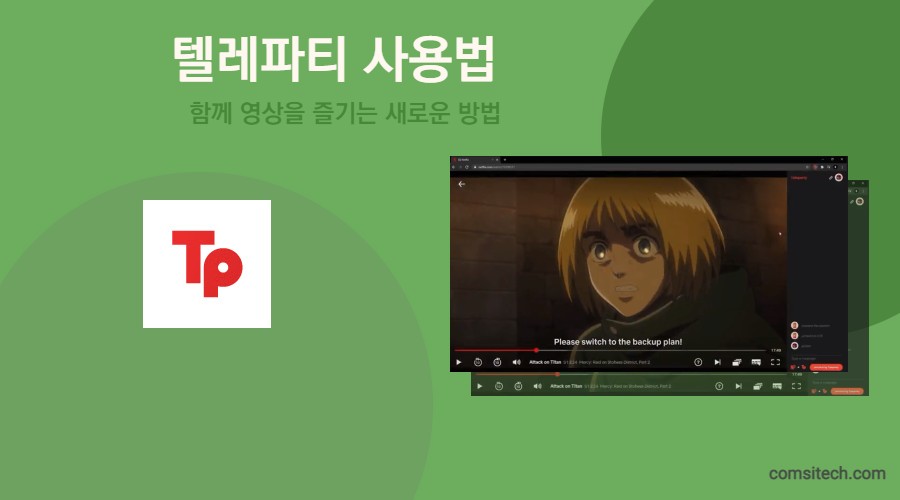
Giới thiệu về Teleparty
Bạn có thể xem phim truyền hình hoặc TV từ xa với bạn bè của mình thông qua Teleparty. Hãy thử sử dụng Netflix cũng như nhiều dịch vụ OTT khác.
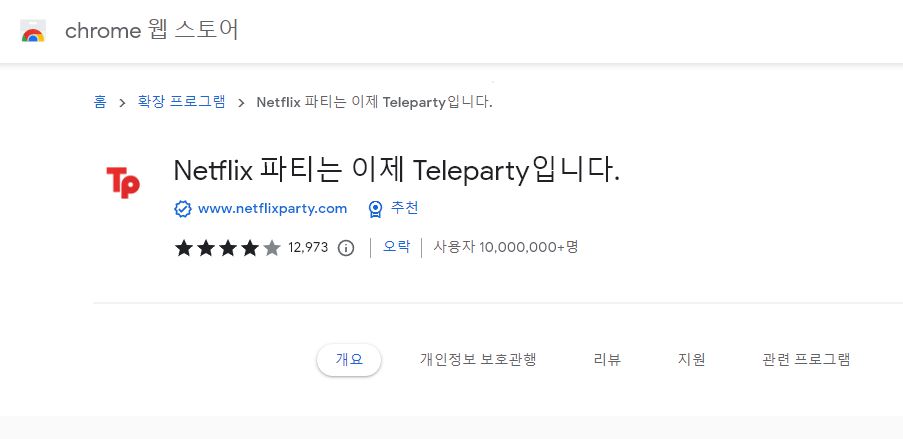
tải xuống cửa hàng chrome trực tuyến
Teleparty được cung cấp dưới dạng tiện ích mở rộng trong Cửa hàng Chrome trực tuyến. Bạn có thể sử dụng nó mà không cần cài đặt một chương trình riêng biệt. Ngoài ra, để sử dụng Teleparty, bạn phải có ID của riêng mình. Tên đã được thay đổi từ Netflix Party thành Teleparty và tất cả các OTT khác đều khả dụng.
Thiết lập ghim teleparty
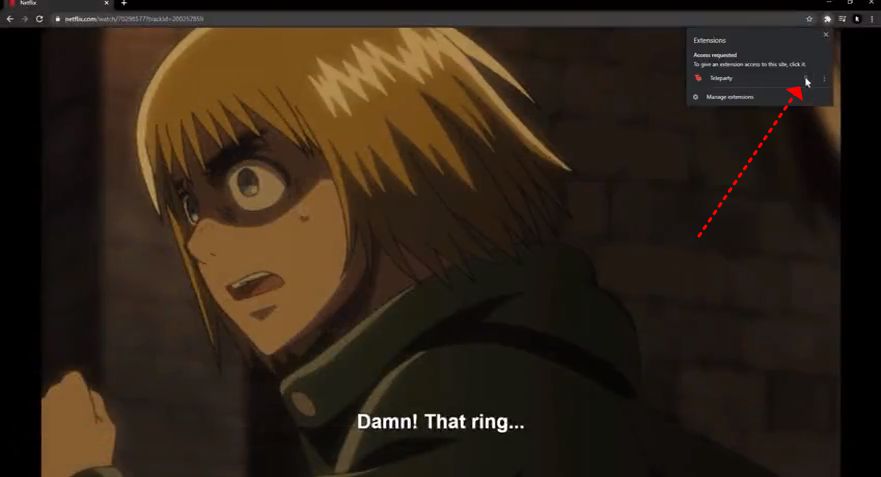
Cài đặt ghim thanh địa chỉ
Sau khi cài đặt dưới dạng tiện ích mở rộng của Chrome hoàn tất, hãy nhấn vào mục xếp hình bên cạnh thanh địa chỉ để ghim Teleparty. Nó đang được sử dụng theo cách có thể được sử dụng nhanh chóng.
Mở video OTT
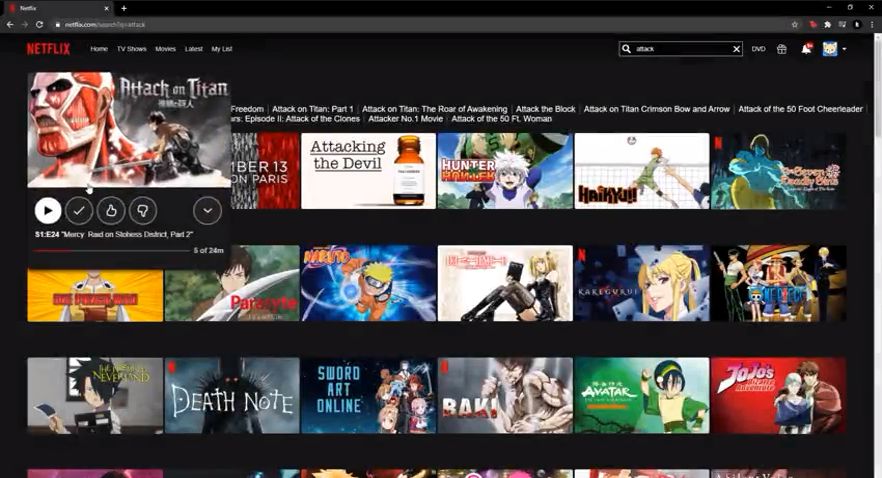
Mở video OTT của chủ nhà
Trước tiên, người dẫn chương trình phải chọn một tập để phát để tạo liên kết. Vào dịch vụ OTT và chọn tập muốn phát. Máy chủ có thể sử dụng các chức năng như phát, tạm dừng và phát lại màn hình trước đó.
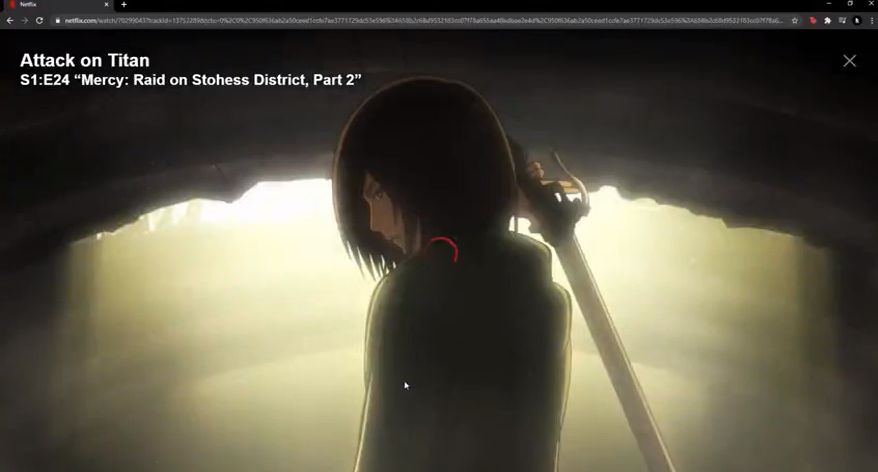
Đang tải và bắt đầu một video
Hãy tạm dừng một chút để đưa video lên và mời các vị khách mời của chúng ta.
Tạo một cuộc họp từ xa
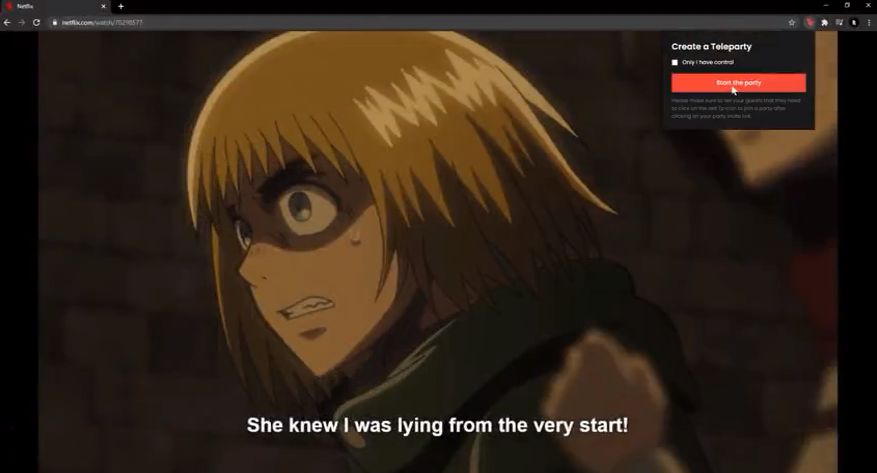
Tạo địa chỉ máy chủ
Bạn có thể nhận địa chỉ bằng cách nhấp vào nút Bắt đầu bữa tiệc trong Tạo Bữa tiệc từ xa. Nếu Chỉ tôi có quyền kiểm soát được bật, thì chỉ có thể kiểm soát máy chủ.
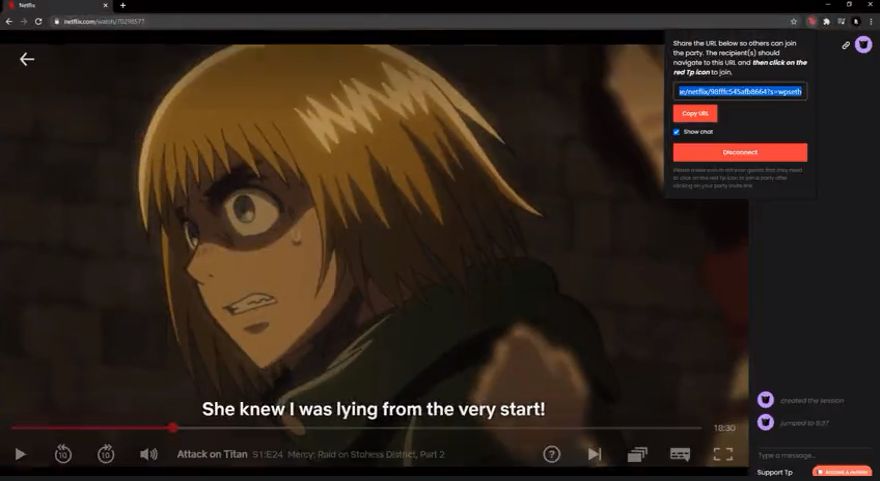
Sao chép và chuyển tiếp địa chỉ
Một địa chỉ đã được cấp để đưa khách. Vui lòng sao chép và chuyển tiếp địa chỉ này.
Nếu bạn chọn hiển thị trò chuyện, trò chuyện sẽ được kích hoạt.
Tham gia Teleparty
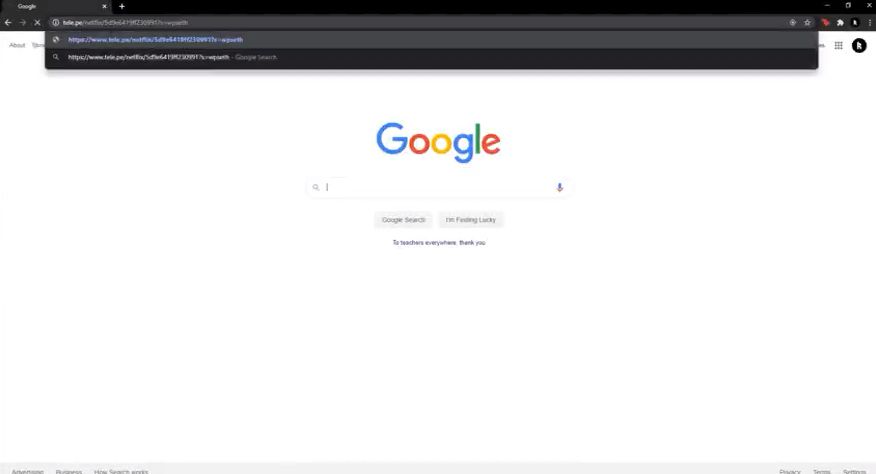
Dán địa chỉ khách
Khách nhận được địa chỉ có thể dán vào thanh địa chỉ.
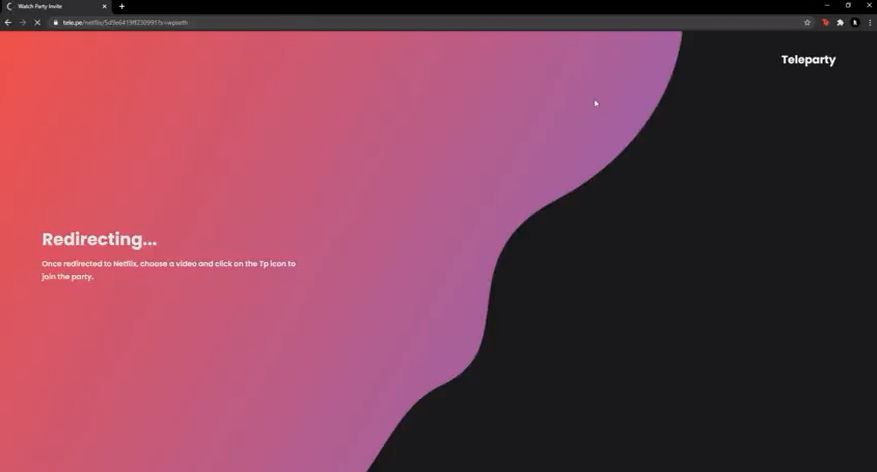
Màn hình trong khi khách tham gia
Màn hình của khách đã dán địa chỉ sẽ được chuyển hướng để kích hoạt teleparty. xin hãy đợi một lát.
Xem Teleparty
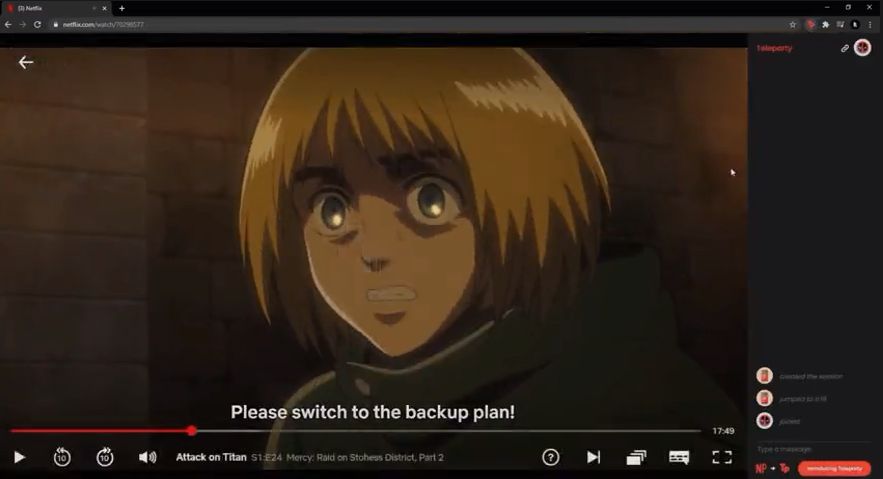
Trò chuyện đồng bộ
Bạn có thể vừa xem video vừa trò chuyện ở trạng thái đồng bộ như trên.
Nếu một người ở trong phòng và người kia thoát ra, họ có thể tham gia khi nhấn vào liên kết, nhưng nếu mọi người rời khỏi phòng, họ sẽ phải tạo một người mới.
FAQ
không. Bạn phải có tài khoản OTT của riêng mình để sử dụng cả hai.
Bạn có thể kết nối lại với địa chỉ đã cấp. Nếu một người ở trong phòng và người kia thoát ra, họ có thể tham gia khi nhấn vào liên kết, nhưng nếu mọi người rời khỏi phòng, họ sẽ phải tạo một người mới.
Teleparty là tên mới của Netflix Party. Bạn có thể cùng nhau xem các dịch vụ phát trực tuyến yêu thích của mình, chẳng hạn như Netflix, Disney+, HBO Max, Hulu, YouTube, Amazon Prime, v.v. trong khi phát và đồng bộ hóa TV của bạn với bạn bè trực tuyến.